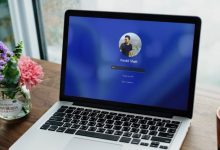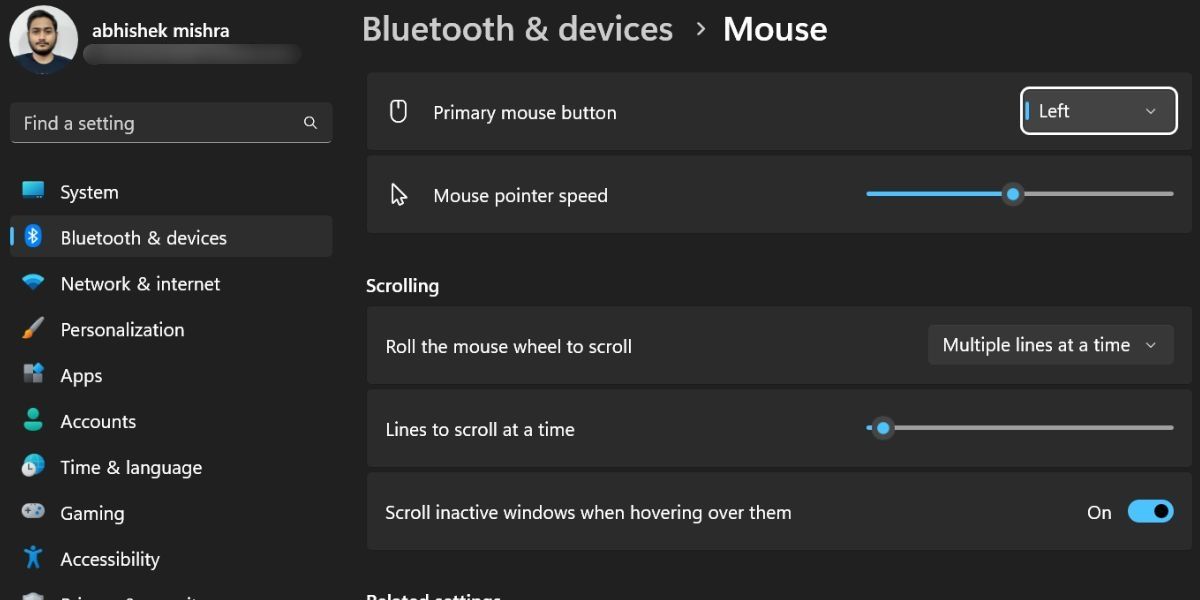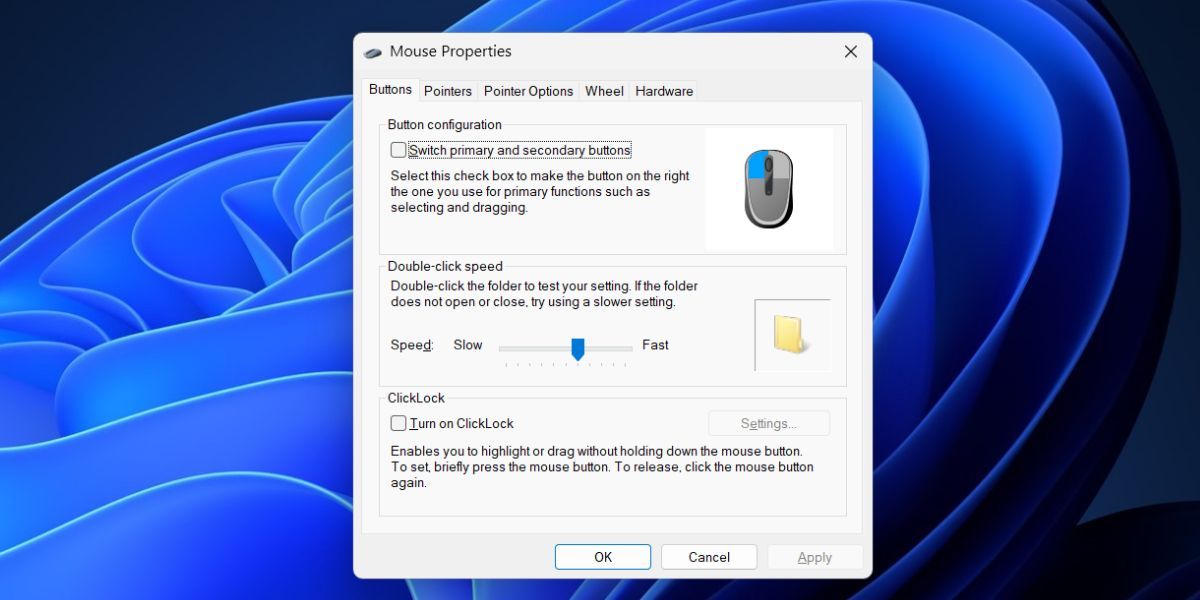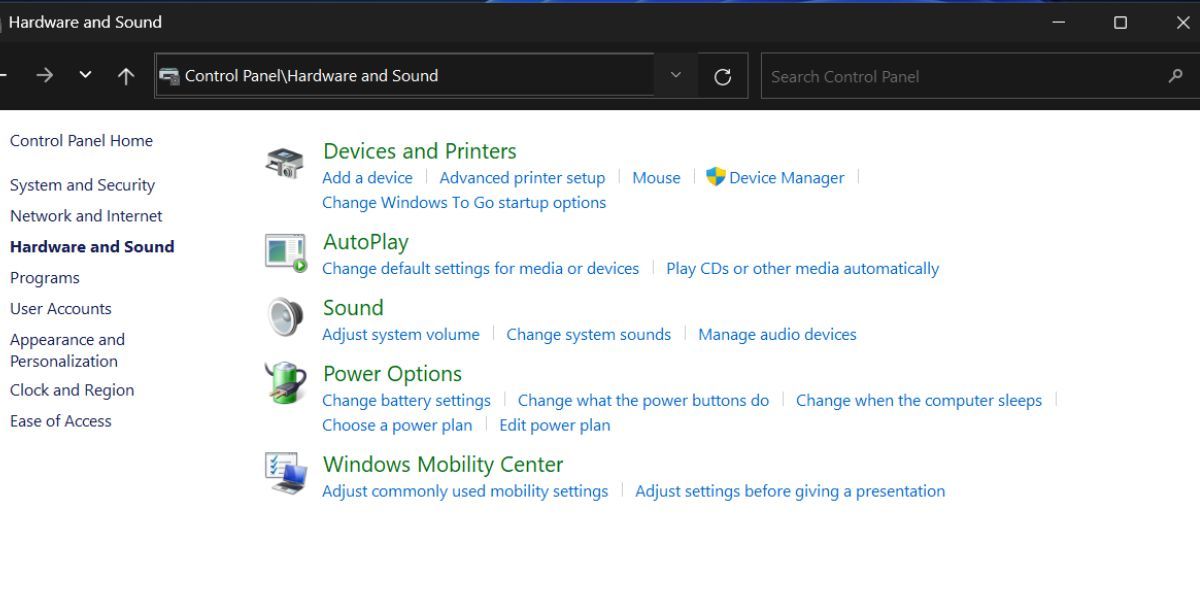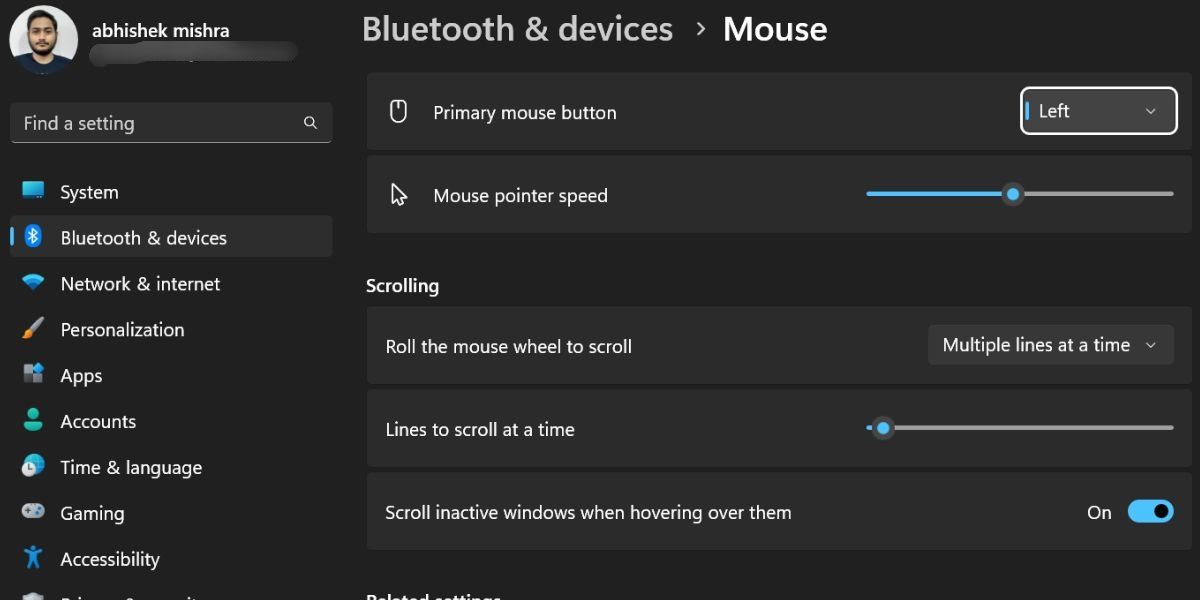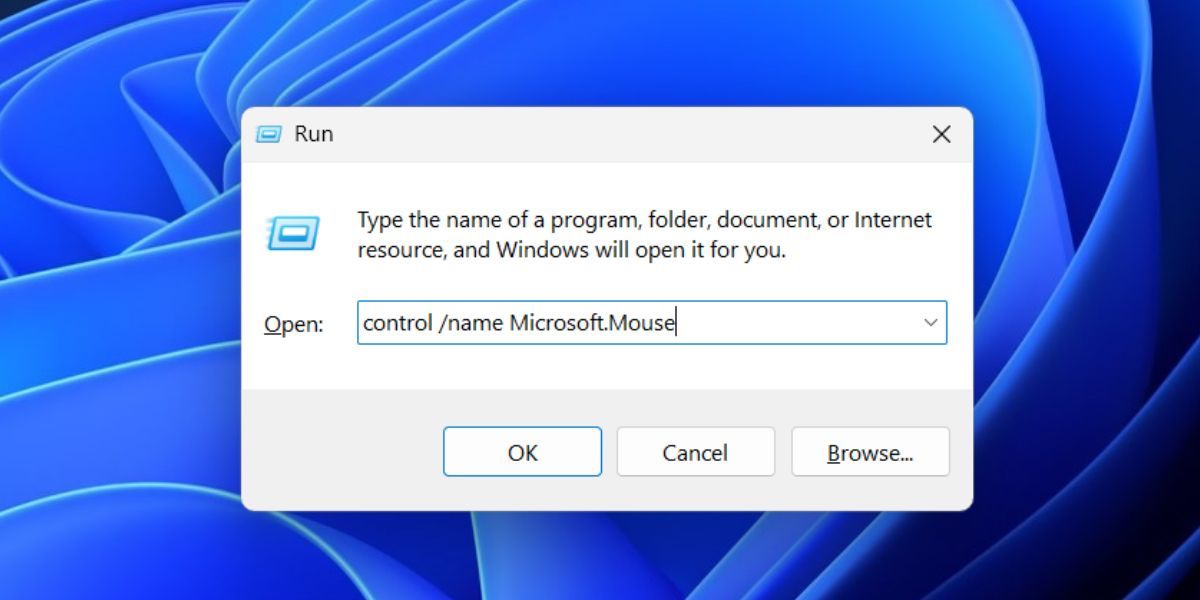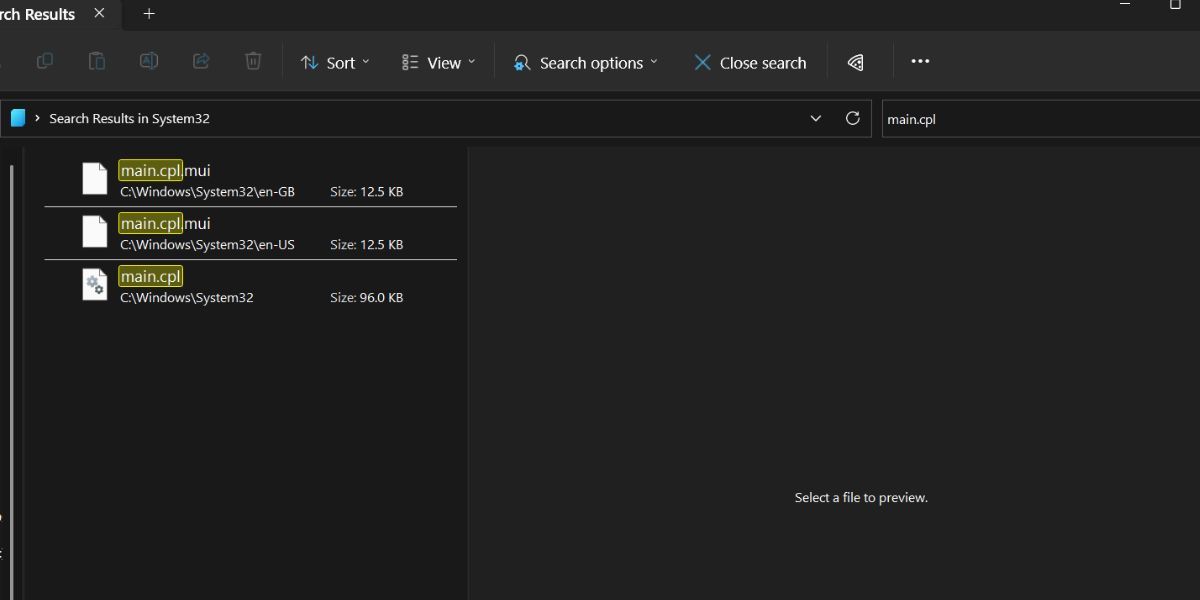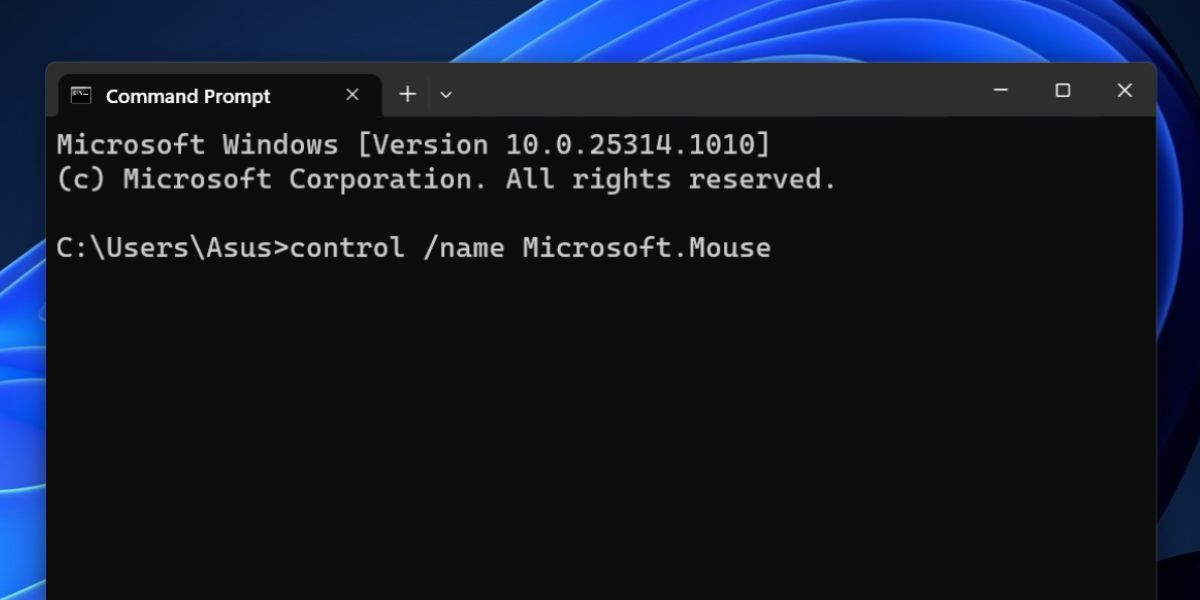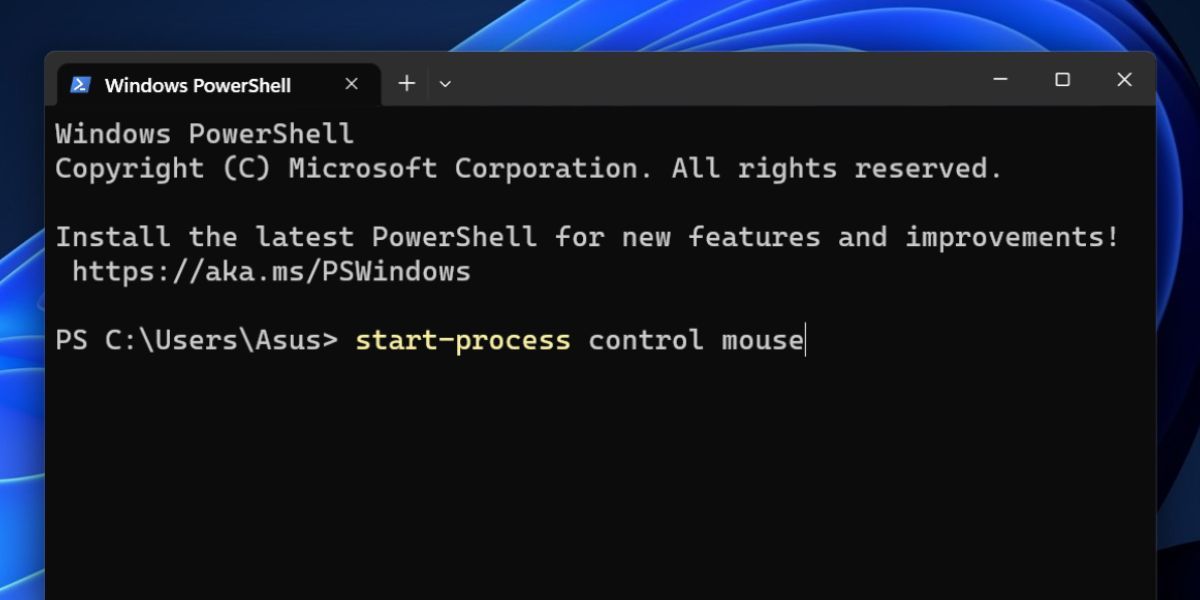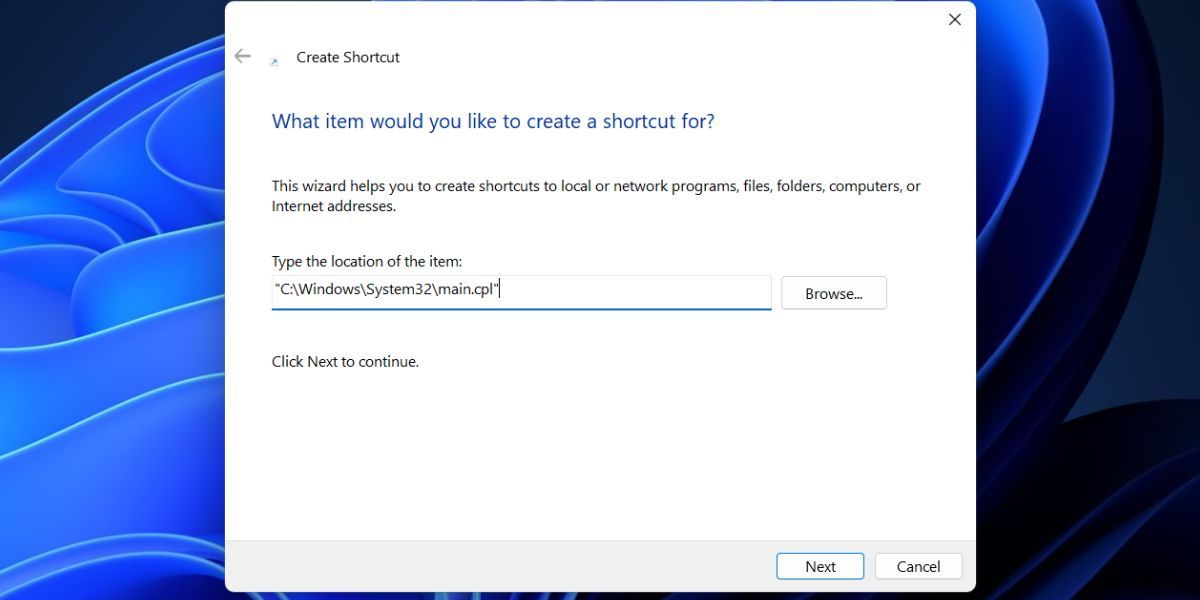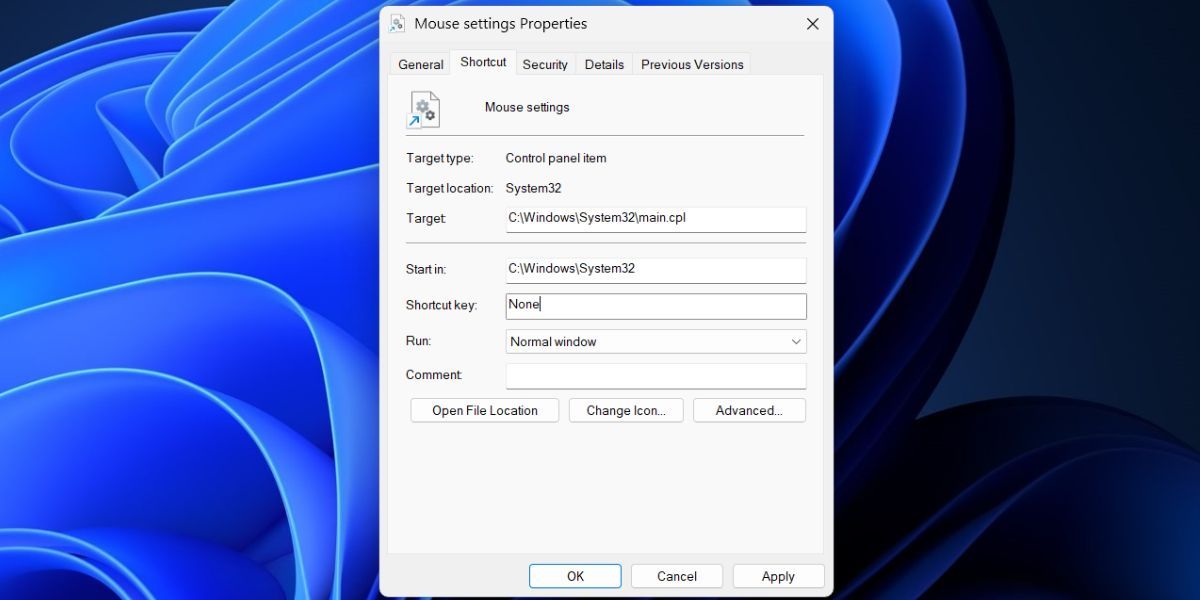.
A maioria de nós não se preocupa em alterar as propriedades do mouse e mantém as configurações padrão no Windows 11. Mas há uma personalização completa do mouse disponível no sistema operacional Windows, usando a qual você pode ajustar as ações dos botões, ponteiros, roda do mouse e aplicar ajustes visuais. também. Tudo isso é tratado pelo miniaplicativo Propriedades do mouse, que você encontrará no Painel de controle.
Mas não é o único método para abrir a ferramenta no Windows 11. Listaremos dez maneiras pelas quais você pode iniciar a ferramenta em seu sistema e calibrar seu mouse ou trackpad. Vamos começar.
O menu Iniciar é o coração e a alma do sistema operacional Windows e no Windows 11 é mais poderoso do que antes. Ele pode realizar uma pesquisa profunda de arquivos, obter resultados da Web e iniciar os aplicativos fixados e as ferramentas do sistema sem abrir o File Explorer. Repita os seguintes passos:
- Pressione a tecla Win para abrir o menu Iniciar.
- Tipo configurações do mouse na barra de pesquisa e pressione o botão Digitar tecla para abrir a página do aplicativo Configurações.
- Ou você pode digitar main.cpl na barra de pesquisa e pressione Digitar para abrir o miniaplicativo Painel de controle.
2. Usando o Painel de Controle
Antes que o aplicativo Configurações entrasse em cena, o Painel de Controle organizou todas as ferramentas do Windows em um único galpão. Portanto, você pode abrir o miniaplicativo Propriedades do mouse usando o Painel de controle. Veja como fazer:
- Pressione a tecla Win, digite Painel de controlee pressione o botão Digitar chave.
- Na página inicial do Painel de controle, clique no botão Hardware e Som opção.
- Agora, localize o Dispositivos e Impressoras seção e clique no botão Rato opção.
- A janela Propriedades do mouse será aberta.
3. Usando o aplicativo de configurações
O aplicativo Configurações do Windows 11 dá uma nova camada de tinta na interface do usuário sem graça do Windows 10 e contém uma seção dedicada à personalização do mouse. Faz parte de um esforço maior para mover tudo para o aplicativo Configurações e reduzir a dependência do Painel de Controle. Repita os seguintes passos:
- Clique com o botão direito do mouse no botão Iniciar para abrir o Usuário Avançado cardápio. Clique no Configurações opção.
- Navegue até o menu do lado esquerdo e clique no botão Bluetooth e dispositivos opção.
- Role para baixo e clique no Rato opção.
Você encontrará apenas algumas configurações do mouse nesta página. O restante deles está localizado na seção Configurações relacionadas, que abre o miniaplicativo Propriedades do mouse ou o redireciona para a seção Exibição ou Acessibilidade.
4. Usando a caixa de diálogo Executar
A caixa de diálogo Executar do Windows pode iniciar ferramentas do Windows e abrir locais de pastas se você inserir os códigos curtos ou nomes de arquivo apropriados. Você pode iniciar a versão do Painel de Controle das Propriedades do Mouse usando a caixa de diálogo Executar. Veja como fazer:
- Imprensa Vitória + R para iniciar a caixa de diálogo Executar.
- Tipo control /name Microsoft.Mouse na caixa de texto e pressione o botão Digitar para iniciar o miniaplicativo Propriedades do mouse.
5. Usando o Explorador de Arquivos
Você pode acessar a ferramenta Propriedades do mouse usando o System32 pasta na unidade C. Apesar de ser um .cpl arquivo, você pode iniciá-lo diretamente. Repita os seguintes passos:
- Imprensa Vitória + E para iniciar o Explorador de Arquivos.
- Clique na barra de endereço e cole o seguinte caminho: C:WindowsSystem32
- aperte o Digitar chave para acessar a pasta System32.
- Vá para a barra de pesquisa, digite main.cple pressione o botão Digitar chave.
- Clique duas vezes no main.cpl arquivo para abrir a ferramenta Propriedades do mouse.
6. Usando o Gerenciador de Tarefas
Se o aplicativo Painel de Controle ou o Explorador de Arquivos não estiver funcionando, você pode abrir a janela Propriedades do Mouse usando o Gerenciador de Tarefas. Veja como fazer:
- Clique com o botão direito do mouse no Começar botão para abrir o menu Usuário Avançado. Clique no Gerenciador de tarefas opção.
- Clique no Executar nova tarefa botão. Tipo controlar mouse na caixa de texto e clique no botão OK botão.
- A janela Propriedades do mouse será aberta.
- Feche o Gerenciador de Tarefas.
7. Usando o Prompt de Comando
Para os amantes do terminal, a opção GUI parece exaustiva para abrir qualquer aplicativo. Portanto, você pode abrir a janela Propriedades do mouse no prompt de comando. Veja como:
- Imprensa Vitória + R para iniciar a caixa de diálogo Executar. Tipo cmd na caixa de texto e pressione o botão Digitar tecla para abrir o prompt de comando.
- Tipo control /name Microsoft.Mouse no terminal e pressione Digitar chave.
- As Propriedades do Mouse serão abertas em uma nova janela.
- Tipo saída e pressione Enter para fechar o prompt de comando.
8. Usando o PowerShell
Você pode usar o processo de início cmdlet no PowerShell para iniciar um aplicativo ou ferramentas do Windows. Você não precisa executar o PowerShell com privilégios de administrador para este método. Repita os seguintes passos:
- Imprensa Vitória + R para iniciar a caixa de diálogo Executar. Tipo PowerShell na caixa de texto e pressione o botão Digitar chave.
- Digite o seguinte comando na janela do PowerShell e pressione a tecla Enter: mouse de controle de processo de início
- A ferramenta Propriedades do mouse será aberta em uma nova janela.
9. Usando um atalho na área de trabalho
Um atalho na área de trabalho é uma maneira mais rápida de ajustar as configurações do mouse, especialmente quando há vários usuários em um PC com Windows 11. Você pode criar o atalho visitando a pasta System32 ou criar um atalho vazio e mapear o endereço da ferramenta Propriedades do mouse para ele. Veja como fazer isso com o último:
- Imprensa Vitória + D para mudar para a área de trabalho.
- Mova o cursor para a área vazia na área de trabalho e clique com o botão direito nela.
- Selecione os Novo > Atalho opção no menu de contexto.
- Um novo atalho em branco aparecerá na área de trabalho e o Criar atalho janela será aberta.
- Cole o seguinte caminho na caixa de texto e clique no botão Próximo botão: “C:WindowsSystem32main.cpl”
- Agora, digite o nome do atalho. Nós o nomeamos Configurações do mouse. Clique no Terminar botão.
- Você pode clicar duas vezes no atalho e ajustar as configurações do mouse.
10. Usando um atalho de teclado
O Windows reserva atalhos de teclado para abrir aplicativos e configurações. Mas você pode criar um atalho personalizado para abrir a janela Propriedades do Mouse sempre que quiser. Não há necessidade de abrir aplicativos ou Painel de Controle ou navegar até a pasta System32. Veja como:
- Imprensa Vitória + D para mudar para a área de trabalho.
- Clique no atalho recém-criado de Propriedades do mouse para selecioná-lo. aperte o Alt + Enter chaves para abrir seu Propriedades.
- Localize o Tecla de atalho opção. Agora, pressione Ctrl + Shift + qualquer tecla para criar um atalho de teclado personalizado. Usamos o “M” chave, então nossa combinação final se torna Ctrl + Deslocamento + M.
- Clique no Aplicar botão e, em seguida, clique no botão OK botão.
- Agora, teste a combinação de teclas de atalho mapeadas e verifique se ela inicia a ferramenta Propriedades do mouse.
Obtenha controle absoluto sobre o mouse no Windows
As propriedades do mouse são um miniaplicativo, portanto, você não pode fixá-lo na barra de tarefas ou no menu Iniciar. Mas você pode iniciá-lo usando a caixa de diálogo Executar ou Terminal ou pode criar um atalho na área de trabalho. Para um acesso mais rápido à ferramenta, mapeie uma combinação de teclas de atalho.
Ainda faltam alguns recursos no Windows, mas você pode usar os utilitários PowerToys Mouse para preencher a lacuna.
.